Citroen C4: Telefon
Parowanie telefonu Bluetooth
Dostępne usługi zależą od sieci, karty SIM oraz kompatybilności używanych urządzeń Bluetooth. Należy sprawdzić w instrukcji obsługi telefonu oraz u swojego operatora, które usługi są dostępne.
Musi być włączona funkcja Bluetooth, a telefon musi być "widoczny dla wszystkich" (odpowiednią opcję wybiera się w ustawieniach telefonu).
Aby zakończyć parowanie (z poziomu telefonu albo systemu), sprawdzić, czy kod w systemie i w telefonie jest taki sam.
W przypadku niepowodzenia parowania zaleca się wyłączenie i ponowne włączenie funkcji Bluetooth w telefonie.
Procedura wykonywana z poziomu telefonu
 Wybrać nazwę systemu z listy
wykrytych
urządzeń.
Wybrać nazwę systemu z listy
wykrytych
urządzeń.
Zaakceptować w systemie żądanie podłączenia telefonu.
Procedura wykonywana z poziomu systemu
 Nacisnąć Telephone w celu
wyświetlenia
strony głównej.
Nacisnąć Telephone w celu
wyświetlenia
strony głównej.
 Nacisnąć "Podłączone
urządzenia".
Nacisnąć "Podłączone
urządzenia".
Zostanie wyświetlona lista wykrytych telefonów.
 Nacisnąć przycisk w celu
rozpoczęcia
wyszukiwania nowych urządzeń.
Nacisnąć przycisk w celu
rozpoczęcia
wyszukiwania nowych urządzeń.
 Wybrać nazwę telefonu z listy.
Wybrać nazwę telefonu z listy.
Wykonać parowanie przy użyciu wyświetlanego kodu.
Udostępnianie połączenia
System umożliwia połączenie telefonu z 3 profilami:
- "Telefon" (zestaw głośnomówiący, tylko telefon);
- "Streaming" (streaming: bezprzewodowe odtwarzanie plików audio z telefonu);
- "Dane internetu mobilnego".
 Wybrać co najmniej jeden profil.
Wybrać co najmniej jeden profil.
 Nacisnąć "OK", aby zatwierdzić.
Nacisnąć "OK", aby zatwierdzić.
W zależności od typu telefonu może zostać wyświetlone zapytanie o zgodę na przesłanie kontaktów i wiadomości.
Zdolność systemu do podłączenia tylko jednego profilu zależy od telefonu.
Trzy profile mogą łączyć się domyślnie.
Profile kompatybilne z systemem to: HFP, OPP, PBAP, A2DP, AVRCP, MAP oraz PAN.
W celu uzyskania dodatkowych informacji (kompatybilność, dodatkowa pomoc itd.) należy przejść do strony internetowej marki.
Automatyczne ponowne podłączanie
Jeżeli po powrocie do samochodu ostatni podłączony telefon ponownie znajdzie się w zasięgu, zostanie on automatycznie rozpoznany i w ciągu około 30 sekund od włączenia zapłonu zostanie ustanowione połączenie (włączona funkcja Bluetooth).
W celu zmiany profilu podłączania:
 Naciśnij Telephone w celu
wyświetlenia
strony głównej.
Naciśnij Telephone w celu
wyświetlenia
strony głównej.
Naciśnij przycisk "PHONE", aby wyświetlić podstronę.
 Nacisnąć "Bluetooth connection"
w celu
wyświetlenia listy sparowanych urządzeń.
Nacisnąć "Bluetooth connection"
w celu
wyświetlenia listy sparowanych urządzeń.
 Nacisnąć przycisk "Szczegóły"
dotyczący
sparowanego urządzenia.
Nacisnąć przycisk "Szczegóły"
dotyczący
sparowanego urządzenia.
 Wybierz co najmniej jeden
profil.
Wybierz co najmniej jeden
profil.
 Naciśnij "OK", aby zatwierdzić.
Naciśnij "OK", aby zatwierdzić.
Zarządzanie sparowanymi telefonami
Ta funkcja umożliwia podłączenie albo odłączenie urządzenia, jak również usunięcie parowania.
 Naciśnij Telephone w celu
wyświetlenia
strony głównej.
Naciśnij Telephone w celu
wyświetlenia
strony głównej.
Naciśnij przycisk "PHONE", aby wyświetlić podstronę.
 Nacisnąć "Bluetooth connection"
w celu
wyświetlenia listy sparowanych urządzeń.
Nacisnąć "Bluetooth connection"
w celu
wyświetlenia listy sparowanych urządzeń.
 Naciśnij nazwę telefonu
wybranego z listy,
aby go odłączyć.
Naciśnij nazwę telefonu
wybranego z listy,
aby go odłączyć.
Naciśnij ponownie, aby go podłączyć.
Usunięcie telefonu
 Nacisnąć ikonę kosza u góry z
prawej strony
ekranu, aby wyświetlić ikonę kosza
naprzeciwko wybranego telefonu.
Nacisnąć ikonę kosza u góry z
prawej strony
ekranu, aby wyświetlić ikonę kosza
naprzeciwko wybranego telefonu.
 Nacisnąć ikonę kosza naprzeciwko
wybranego telefonu, aby go usunąć.
Nacisnąć ikonę kosza naprzeciwko
wybranego telefonu, aby go usunąć.
Odbiór połączenia
Połączenie przychodzące sygnalizowane jest dzwonkiem i wyświetleniem okna na ekranie.
 Krótkie naciśnięcie przycisku
TEL przy
kierownicy powoduje odbiór połączenia.
Krótkie naciśnięcie przycisku
TEL przy
kierownicy powoduje odbiór połączenia.
Oraz
 Nacisnąć dłużej
Nacisnąć dłużej
 przycisk TEL na kierownicy, aby
odrzucić
połączenie.
przycisk TEL na kierownicy, aby
odrzucić
połączenie.
Lub
 Nacisnąć "Zakończ".
Nacisnąć "Zakończ".
Wykonywanie połączenia
Odradza się używanie telefonu podczas jazdy.
Zaparkować samochód.
Wykonać połączenie przy użyciu przełączników przy kierownicy.
Wybieranie nowego numeru
 Nacisnąć Telephone w celu
wyświetlenia
strony głównej.
Nacisnąć Telephone w celu
wyświetlenia
strony głównej.
 Wprowadzić numer za pomocą
klawiatury
numerycznej.
Wprowadzić numer za pomocą
klawiatury
numerycznej.
 Nacisnąć "Call", aby rozpocząć
połączenie.
Nacisnąć "Call", aby rozpocząć
połączenie.
Łączenie się z numerem zapisanym w kontaktach
 Nacisnąć Telephone w celu
wyświetlenia
strony głównej.
Nacisnąć Telephone w celu
wyświetlenia
strony głównej.
 Lub nacisnąć i przytrzymać
Lub nacisnąć i przytrzymać
 przycisk PHONE na kierownicy.
przycisk PHONE na kierownicy.
Nacisnąć "Contacts".
Wybrać kontakt z wyświetlonej listy.
 Nacisnąć "Call".
Nacisnąć "Call".
Łączenie się z jednym z ostatnio wybieranych numerów
 Nacisnąć Telephone w celu
wyświetlenia
strony głównej.
Nacisnąć Telephone w celu
wyświetlenia
strony głównej.
Lub
 Nacisnąć i przytrzymać
Nacisnąć i przytrzymać
 przycisk na kierownicy.
przycisk na kierownicy.
Nacisnąć "Recent calls".
Wybrać kontakt z wyświetlonej listy.
W każdej chwili można wykonać połączenie bezpośrednio z telefonu. W celu zachowania bezpieczeństwa należy najpierw zatrzymać pojazd.
Ustawianie dzwonka
 Nacisnąć Telephone w celu
wyświetlenia
strony głównej.
Nacisnąć Telephone w celu
wyświetlenia
strony głównej.
Naciśnij przycisk "OPTIONS", aby wyświetlić podstronę.
 Nacisnąć "Ring volume", aby
wyświetlić
pasek głośności.
Nacisnąć "Ring volume", aby
wyświetlić
pasek głośności.
 Naciskać strzałki lub przesunąć
suwak, aby
ustawić głośność dzwonka.
Naciskać strzałki lub przesunąć
suwak, aby
ustawić głośność dzwonka.
Używanie urządzeń CarPlay lub Android Auto
Synchronizacja smartfona umożliwia użytkownikom wyświetlanie na ekranie samochodu aplikacji przystosowanych do technologii CarPlay lub Android Auto. W przypadku technologii CarPlay konieczne jest włączenie najpierw w smartfonie funkcji CarPlay.
Smartfon można podłączyć przez przewód USB lub połączenie bezprzewodowe.
Aby proces komunikacji pomiędzy smartfonem i systemem działał, smartfon musi być odblokowany.
Ponieważ standardy i normy nieustannie się zmieniają, zalecamy aktualizowanie systemu operacyjnego smartfona, jak również okresowe korygowanie daty i godziny w smartfonie i systemie.
Listę kompatybilnych modeli smartfonów można znaleźć na stronie internetowej producenta samochodu w danym kraju.
Gniazda USB
W zależności od wyposażenia samochodu więcej informacji na temat gniazd USB kompatybilnych z funkcjami CarPlay lub Android Auto znajduje się w rozdziale "Ergonomia i komfort".
Połączenie bezprzewodowe
Przed przystąpieniem do bezprzewodowego korzystania z systemów CarPlay lub Android Auto należy zapewnić zgodność z ograniczeniami w zakresie przepisów dotyczących sieci Wi-Fi w miejscu użytkowania systemu, zgodnie z informacją na ekranie dotykowym.
Jeśli w danym regionie nie wolno korzystać z częstotliwości sieci Wi-Fi 5 GHz, przy pierwszym połączeniu należy wybrać 2,4 GHz.
W przypadku podróży do innych regionów ograniczenia w zakresie Wi-Fi należy sprawdzić ponownie, odpowiednio dostosowując częstotliwość sieci Wi-Fi.
Przepisy dotyczące częstotliwości 5 GHz różnią się w zależności od kraju. Należy zapoznać się z przepisami obowiązującymi w danym kraju.
Podczas używania systemu CarPlay z aktywną częstotliwością 5 Ghz mogą wystąpić zakłócenia powodowane przez niektóre urządzenia (np. do uiszczania opłat drogowych lub za parkingi), powodujące rozłączanie. Aby temu zapobiec, zaleca się wyłączyć funkcję 5 GHz.
Mogą wystąpić trudności z bezprzewodowym połączeniem ze smartfonem spowodowane następującymi czynnikami:
- Zakłócenia powodowane przez inne sieci Wi-Fi.
- Zakłócenia powodowane przez niektóre urządzenia (np. do uiszczania opłat drogowych lub za parkingi) podczas używania systemu Android Auto.
- Nieprawidłowa konfiguracja smartfona.
W takich przypadkach zaleca się podłączenie smartfona oryginalnym przewodem.
Podłączanie smartfona z CarPlay
Dostępność aplikacji zależy od kraju.
Połączenie USB
Po podłączeniu przewodu USB funkcja CarPlay wyłącza tryb Bluetooth systemu.
Funkcja "CarPlay" wymaga kompatybilnego smartfona i kompatybilnych aplikacji.
 Podłączyć przewód USB.
Podłączyć przewód USB.
Smartfon ładuje się, gdy jest podłączony przewodem USB.
 Nacisnąć "Telephone" z poziomu
systemu,
aby wyświetlić stronę główną.
Nacisnąć "Telephone" z poziomu
systemu,
aby wyświetlić stronę główną.
 Nacisnąć "CarPlay", aby
wyświetlić interfejs
CarPlay.
Nacisnąć "CarPlay", aby
wyświetlić interfejs
CarPlay.
Interfejs CarPlay może pojawić się automatycznie.
Po odłączeniu przewodu USB i wyłączeniu, a następnie ponownym włączeniu zapłonu system nie przełączy się automatycznie w tryb Radio Media - źródło sygnału będzie trzeba zmienić ręcznie.
 W każdej chwili możliwe jest
przejście do
nawigacji CarPlay za pomocą przycisku
Navigation systemu.
W każdej chwili możliwe jest
przejście do
nawigacji CarPlay za pomocą przycisku
Navigation systemu.
Połączenie bezprzewodowe
Najpierw należy włączyć funkcję Bluetooth w smartfonie.
 Nacisnąć "Telephone" z poziomu
systemu,
aby wyświetlić stronę główną.
Nacisnąć "Telephone" z poziomu
systemu,
aby wyświetlić stronę główną.
Jeśli urządzenie zostało już połączone z systemem przez Bluetooth, wybrać ustawienia urządzenia z listy znanych urządzeń i wybrać CarPlay jako tryb połączenia bezprzewodowego.
Jeśli urządzenie nigdy wcześniej nie było połączone z systemem, należy je sparować (patrz poprzedni paragraf).
System wykrywa, czy smartfon jest kompatybilny z CarPlay i umożliwia nawiązanie połączenia po zakończeniu procesu parowania.
Późniejsze automatyczne łączenie smartfona wymaga włączenia funkcji Bluetooth w urządzeniu.
 Po nawiązaniu połączenia
nacisnąć przycisk
"CarPlay", aby wyświetlić interfejs CarPlay.
Po nawiązaniu połączenia
nacisnąć przycisk
"CarPlay", aby wyświetlić interfejs CarPlay.
 Nacisnąć i przytrzymać
przełącznik przy
kierownicy, a następnie wypowiedzieć "Siri",
aby zainicjować funkcję poleceń głosowych
smartfona.
Nacisnąć i przytrzymać
przełącznik przy
kierownicy, a następnie wypowiedzieć "Siri",
aby zainicjować funkcję poleceń głosowych
smartfona.
Podłączanie smartfona Android Auto
Dostępność aplikacji zależy od kraju.
 Pobrać aplikację Android Auto na
smartfonie.
Pobrać aplikację Android Auto na
smartfonie.
Funkcja "Android Auto" wymaga kompatybilnego smartfona i aplikacji.
Pierwsze połączenie urządzenia Android Auto z systemem należy wykonać przy użyciu przewodu USB.
Połączenie USB
 Podłączyć przewód USB.
Podłączyć przewód USB.
Smartfon ładuje się, gdy jest podłączony przewodem USB.
 Nacisnąć "Telephone" z poziomu
systemu,
aby wyświetlić stronę główną.
Nacisnąć "Telephone" z poziomu
systemu,
aby wyświetlić stronę główną.
 Nacisnąć "Android Auto", aby
uruchomić
aplikację systemową.
Nacisnąć "Android Auto", aby
uruchomić
aplikację systemową.
W zależności od smartfona może być konieczne włączenie funkcji "Android Auto".
 W trakcie procedury wyświetli
się kilka stron
dotyczących niektórych funkcji.
W trakcie procedury wyświetli
się kilka stron
dotyczących niektórych funkcji.
Zaakceptuj, aby zainicjować i zakończyć łączenie.
 Przy podłączaniu smartfona do
systemu
zaleca się włączenie w smartfonie funkcji
Bluetooth.
Przy podłączaniu smartfona do
systemu
zaleca się włączenie w smartfonie funkcji
Bluetooth.
Połączenie bezprzewodowe
Najpierw należy włączyć funkcję Bluetooth w smartfonie.
 Podłączyć przewód USB.
Podłączyć przewód USB.
 Nacisnąć "Telephone" z poziomu
systemu,
aby wyświetlić stronę główną.
Nacisnąć "Telephone" z poziomu
systemu,
aby wyświetlić stronę główną.
Jeśli urządzenie zostało już połączone z systemem przez Bluetooth, wybrać ustawienia urządzenia z listy znanych urządzeń i wybrać Android Auto jako tryb połączenia bezprzewodowego.
Jeśli urządzenie nigdy wcześniej nie było połączone z systemem, należy je sparować (patrz poprzedni paragraf).
System wykrywa, czy smartfon jest kompatybilny z Android Auto i umożliwia połączenie się z nim po zakończeniu procesu parowania.
Późniejsze automatyczne łączenie smartfona wymaga włączenia funkcji Bluetooth w urządzeniu.
 Po nawiązaniu połączenia
nacisnąć
"Android Auto", aby wyświetlić interfejs
Android Auto.
Po nawiązaniu połączenia
nacisnąć
"Android Auto", aby wyświetlić interfejs
Android Auto.
 Nacisnąć i przytrzymać
przełącznik przy
kierownicy, a następnie wypowiedzieć "OK
Google", aby zainicjować funkcję poleceń
głosowych smartfona.
Nacisnąć i przytrzymać
przełącznik przy
kierownicy, a następnie wypowiedzieć "OK
Google", aby zainicjować funkcję poleceń
głosowych smartfona.
Przy wyświetlaniu Android Auto dostęp do różnych źródeł muzycznych odbywa się za pomocą przycisków dotykowych znajdujących się na górnym pasku.
Dostęp do menu systemu można uzyskać w każdej chwili za pomocą specjalnych przycisków.
Udostępnianie aplikacji wymaga pewnego czasu oczekiwania. Czas ten zależy od jakości sieci.

Citroen C4 (C41) 2020-2026 Instrukcja Obsługi
Aktualne strony
Na początku naszego czwartego dnia pojawia się ponad nami, nasza dominacja nad bestiami bogów, skrzydlaty owoc, obraz boga